自定义更丰富的excel页眉页脚信息 excel自定义页眉页脚,这个问题是我们很多人都很困惑的一个问题,excel自定义页眉页脚是我们非常常用的一个东西,也是我们工作和学习中必不可少的一个数据公式,那么具体我们要怎么做呢?下面就来看看这篇自定义更丰富的excel页眉页脚信息 excel自定义页眉页脚的文章吧!
内置的excel页眉页脚样式如果不能满足需求,用户可自定义更丰富的excel页眉页脚信息,例如包含特殊字体的文本以及图片等。在页面设置对话框的页眉/页脚选项卡中单击自定义页眉或自定义页脚按钮将弹出页眉或页脚对话框,二者包含的文本框以及按钮信息都相同,下面以自定义页脚的方法为例,继续上一节的案例进行操作。
1、在excel窗口中选择视图一页眉页脚命令,弹出页面设置对话框的页眉/页脚’’选项卡,在页眉下拉列表框中选择工作表名称的页眉样式,即08年上期教学计划。
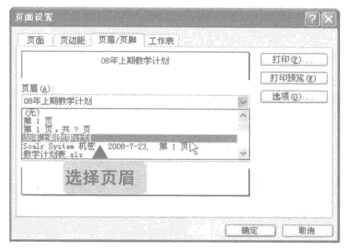
图1
2、单击自定义页脚力按钮,弹出页脚刀对话框,其中有3个用于输入文本或编码的文本框以及其他信息按钮。单击左文本框定位文本插入点,输入x中学化学部。
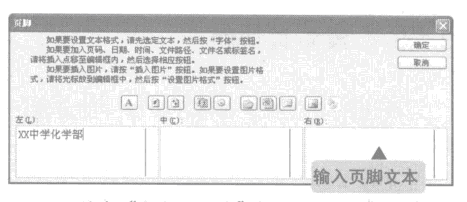
图2
3、单击右文本框定位文本插入点,单击插入日期(第4个)按钮,输入一个空格后再单击插入时间(第5个)按钮,将其编码输入文本框中,然后单击确定按钮。
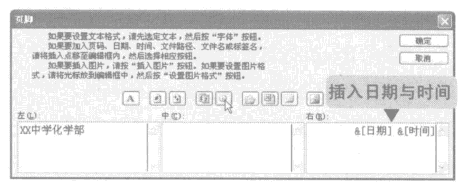
图3
4、返回页面设置对话框中可以看到自定义的页脚信息,单击打印预览按钮。
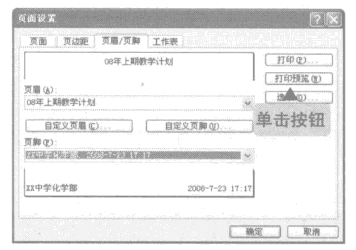
图4
5、进入预览模式查看添加页眉和页脚的效果,确认后单击关闭按钮。
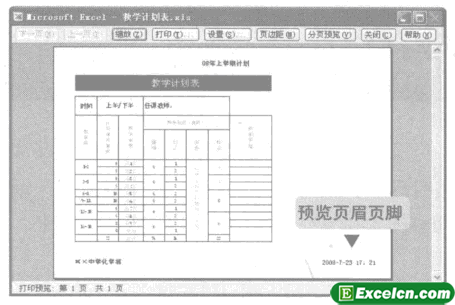
图5
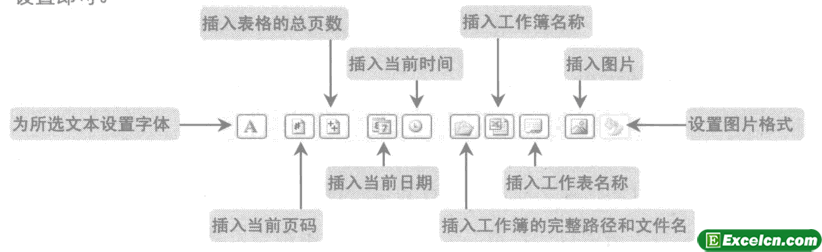
图6
自定义更丰富的excel页眉页脚信息的时候,在页脚对话框的3个文本框中可以输人文本和编码,文本是指固定显示的内容,而编码则是指可变信息,这部分不需要用户自己填写,而是通过单击对话框中部的一排按钮来完成输入(如上图所示)。其中,设置字体及插入图片和处理图片的3个按钮无编码,当需要将输入的文字设置特别的字体时,单击字体按钮将弹出字体对话框,在其中进行设置即可。
以上就是自定义更丰富的excel页眉页脚信息 excel自定义页眉页脚全部内容了,希望大家看完有所启发,对自己的工作生活有所帮助,想要了解更多跟自定义更丰富的excel页眉页脚信息 excel自定义页眉页脚请关注我们文章营销官网!
推荐阅读
设置Excel工作表的页眉和页脚 Excel页眉页脚怎么设置 | 文军营销步骤1 单击插入选项卡上文本组中的页眉和页脚按钮,系统自动进入页面布局视图,用户可在该视图中为工作表直接输入页眉和页脚,或在页眉、页脚下拉列表中选择系统自带的页眉或页脚。例如,在页眉区中间和左侧的编辑框中分别输入表格名称和制表日期,如图1所示。 图1 步骤2 单击设计选项卡上导航组中的转至页脚按钮,转至页...excel页眉页脚怎么设置 设置excel页眉页脚的方法是什么 | 文军营销一、首先,在电脑中启动运行Excel2016表格编辑程序。Excel表格编辑程序启动后,新建一个空白的Excel表格文件。 二、在新建的空白Excel表格文件中,点击菜单栏的“插入”菜单选项卡。如图所示; 三、在插入菜单选项卡下,依次点击“文本–>页眉和页脚”命令选项。 四、点击页面和页脚命令选项后,这个时候可看到Excel表格编辑区...在excel表格页眉中添加图片 excel表格页眉设置 | 文军营销1、切换到【插入】选项卡,在【文本】组中单击【页眉和页脚】按钮。 2、切换到 【设计】 选项卡, 在【页眉和页脚元素】组中单击【图片】按钮。 3、在弹出的【插入图片】对话框中选择适合尺寸的图片。 4、单击【插入】按钮。 5、图片插入到excel页眉中的打印预览效果。 图1 我们在excel表格的页面中添加图片是...对excel表格进行页面设置 excel表格页面设置a4 | 文军营销1、切换到 【页面布局】 选项卡, 在 【页面设置】 组中单击 【大小】 下拉按钮,选择 Excel 2007 提供的边距样式,这里选择 A4 选项。 2、如果在 Excel 2007 提供的纸张大小及页边距尺寸中没有满足要求的,可以执行【其他】命令。 3、弹出【页面设置】对话框,单击【页边距】标签,设置页边距和页眉页脚边距,单击...页眉页脚怎么设置 页眉页脚的设置方法是什么 | 文军营销页眉页脚下划线如何去除 1、在文档中双击页眉,进入到页眉的编辑状态。 2、在开始选项卡 -> 样式区域中 ->点样式右下方小按钮打开样式列表。 3、在列表中找到页眉 -> 点右侧下拉列表按钮 -> 点修改。 提示:如果在样式列表中没有页眉这一项,可以这样:点选项 -> 下拉列表中选择所有样式 -> 按确定。切换Excel2007工作簿视图 excel工作簿切换 | 文军营销页面视图:该视图是Excel 2007新增的一种视图。切换到该视图,可以查看到文档的起始和结束位置,并且可以非常方便地编辑文档页眉页脚内容、调整页边距等操作。 分页视图:切换到分页视图后,可以查看到文档打印时的分页效果。在该视图中还可以调整文档的分页。


![]()
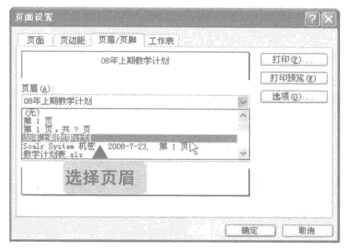
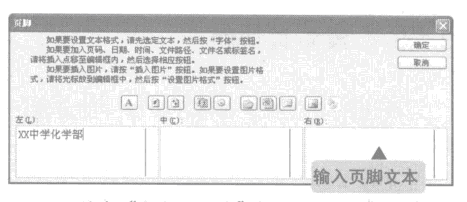
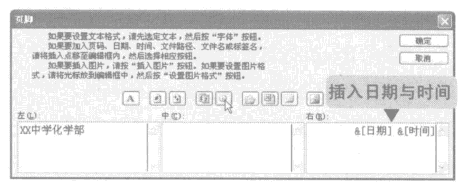
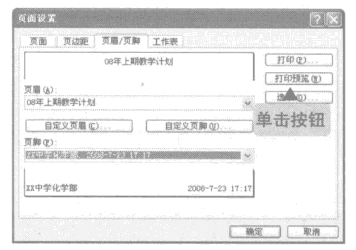
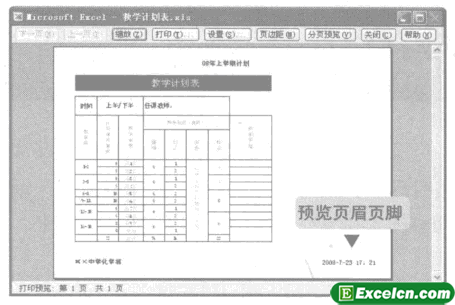
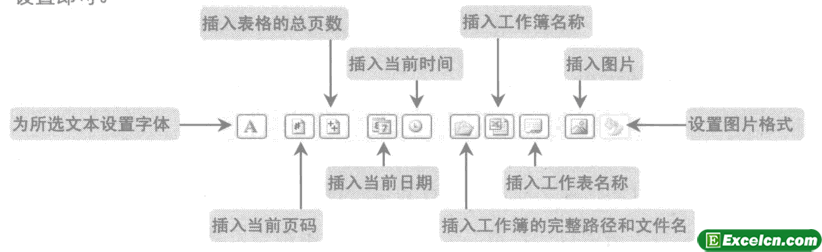
 400-685-0732(7x24小时)
400-685-0732(7x24小时) 关注文军
关注文军

